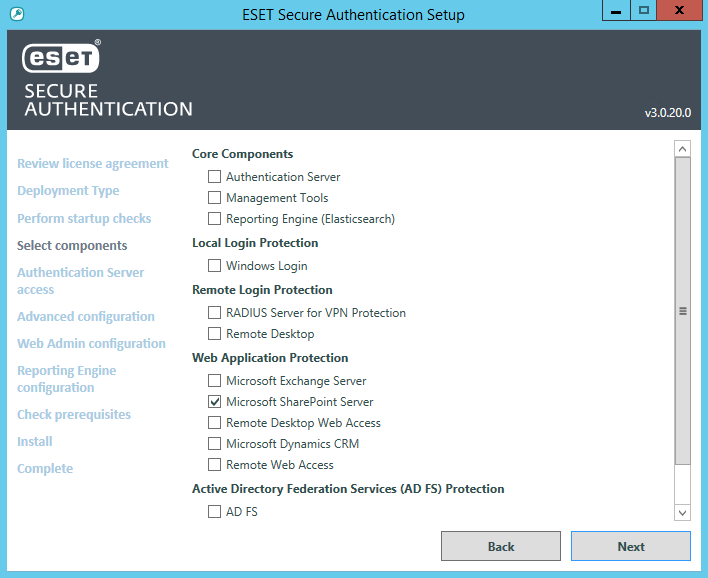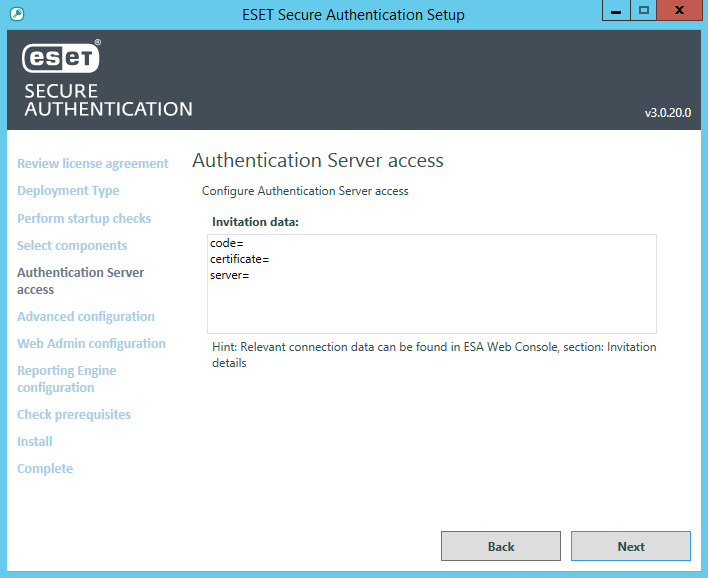Інсталяція плагіна Web App
1.Щоб запустити інсталяцію, на відповідній комп’ютері, де виконується Web App, запустіть наданий файл .EXE. Інсталятор виконає кілька попередніх перевірок, як це було під час інсталяції Authentication Server.
2.Коли з’явиться запит, установіть прапорець поруч із відповідною Web App і клацніть Next.
3.Уведіть дані підключення для Authentication Server у відповідь на запит (дійсно для режиму автономної інсталяції). Клацніть Next.
4.Якщо підключення до Сервера аутентифікації установлено й сертифікат сервера підтверджено, установіть прапорець Add certificate with this thumbprint to machine store (якщо доступний). Натисніть кнопку Next.
Попередні перевірки Будуть виконані попередні перевірки, щоб переконатися, що Web App виконується на сервері, а плагін ESA Web App можна інсталювати. Виправте всі помилки, щоб продовжити інсталяцію. |
5.Виконайте решту кроків, дотримуючись інструкцій в інсталяторі. Після завершення закрийте інсталятор.
Інсталятор MSI У разі використання інсталятора .MSI для інсталяції захисту 2FA для Microsoft SharePoint Server, Remote Desktop Web Access або Microsoft Dynamics CRM запустіть інсталятор із підвищеними правами. |